ამ სტატიაში განვიხილავთ მოსახერხებელ ხელსაწყოს. დისტანციური მართვაAndroidმაგალითად, და მასთან დაკავშირებული შესაძლო პრობლემები, მაგალითად, „დაბლოკილია დისტანციური მართვის Android, როგორ უნდა გახსნათ. "
Რამოდენიმე წლის წინ google კომპანია შემოიღო მოსახერხებელი დისტანციური მართვის, თვალყურის დევნის, ბლოკირების ან ქარხნის გადატვირთვისთვის android პარამეტრები მოწყობილობები
Android დისტანციური მართვის ჩართვა სმარტფონის პარამეტრებში უნდა ჩართოთ. ხშირად ეს ვარიანტი ჩართულია ნაგულისხმევი, მაგრამ უკეთესია შემოწმება. Android- ის დისტანციური მართვის გასააქტიურებლად, უნდა წასვლა პარამეტრები - უსაფრთხოება - მოწყობილობის ადმინისტრატორი და დააჭირეთ დისტანციური მართვაAndroid.
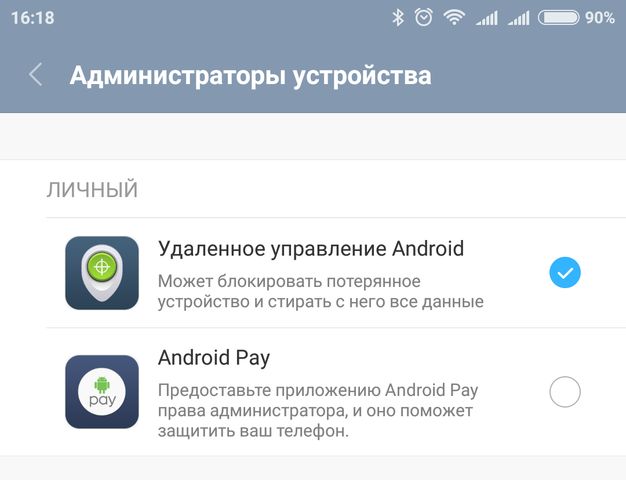
ამის შემდეგ გადადით ვებგვერდზე Android დისტანციური კონტროლი რომელზეც თქვენ იხილავთ თქვენს მოწყობილობას და მის ადგილს რუკაზე. თქვენ წარმოდგენილია სამი ფუნქციით: ბეჭედი, დაბლოკვადა ნათელია.

Დაჭერა " დაბლოკვა”, რის შემდეგაც გამოჩნდება დიალოგური ფანჯარა. შეიყვანეთ ნებისმიერი ციფრული PIN ან ალფანუმერული პაროლი დამატებითი უსაფრთხოებისთვის. შემდეგ დააჭირეთ "ბლოკს". ამის შემდეგ მობილური მოწყობილობა დაბლოკილია დისტანციური საშუალებით მუშაობს Android.
გარკვეული დროის შემდეგ, არჩეული სმარტფონი გამორთულია. თუ თქვენს სმარტფონს ჩართავთ, ჩაკეტვის ეკრანს ნახავთ, რომლითაც გთხოვთ, შეიყვანოთ PIN კოდი ან პაროლი.
ეს საკმაოდ სასარგებლო თვისებაა, თუ დაკარგეთ Android მოწყობილობა ან ის მოიპარეს. ასევე შეგიძლიათ წაშალოთ ყველა პერსონალური მონაცემი, თუ ინერვიულებთ, რომ თავდამსხმელმა შეძლო მათზე წვდომა.
დაბლოკილია Android დისტანციური მართვის საშუალებით
ბევრ მომხმარებელს აინტერესებს კითხვა - როგორ უნდა გახსნათ მოწყობილობა, თუ ის დაბლოკილია Android დისტანციური მართვის საშუალებით. ყველაზე მარტივი და მოსახერხებელი გამოსავალია შეიყვანეთ სწორი PIN ან პაროლი.
თუ პაროლი არ გახსოვთ, მაშინ უნდა შეასრულოთ ქარხნის გადატვირთვა. შეხედეთ ინტერნეტს ან სპეციალურ საიტებზე, თუ როგორ უნდა გადატვირთოთ ქარხნის პარამეტრები (მყარი გადატვირთვა) თქვენი სმარტფონის მოდელისთვის. მყარი გადატვირთვა წაშლის ყველა პერსონალურ მონაცემს Android მოწყობილობა, მათ შორის PIN ან პაროლი.
თუ იცით ამ პრობლემის კიდევ ერთი გამოსავალი, ან ვერ შეძლო მოწყობილობის განბლოკვა, რომელიც ჩაკეტილია Android დისტანციური მართვის საშუალებით, ჩაწერეთ ქვემოთ მოცემულ კომენტარებში.
როგორ გახსნათ Android, თუ დაგავიწყდათ გრაფიკული კლავიში ან პაროლის დაბლოკვის ეკრანი. ანდროიდის ზარალის მარტივი და ეფექტური გზა მონაცემთა დაკარგვის გარეშე.
მინდა დაუყოვნებლივ ვთქვა, რომ ანდროიდი შეგიძლიათ გახსნათ ნებისმიერ შემთხვევაში, მნიშვნელოვანია მხოლოდ თქვენი ყველა მონაცემის დაკარგვა, თუ არა.
ამ სტატიაში განვიხილავთ:
1. ინტერნეტი
2. ანგარიშის გახსნა Google- დან
3. თუ დაგავიწყდათ თქვენი მომხმარებლის სახელი და პაროლი თქვენი ანგარიშიდან
4. ქარხნის პარამეტრებში გადატვირთვა
1. ინტერნეტი
მე აღვწერ Android- ის განბლოკვის საშუალებას Google- ის მიერ მოწოდებული ფუნქციის გამოყენებით. ერთადერთი დაჭერა არის ინტერნეტთან დაკავშირება, რადგან ამისათვის ჩვენ ვერ შევდივართ პარამეტრებში - მაგრამ ის საკმაოდ გამოსვლები აღმოჩნდა. თუ დაბლოკვის წინ თქვენი ანდროიდი უკვე ინტერნეტით იყო დაკავშირებული, მაშინ საერთოდ არ უნდა შეგაწოდოთ პრობლემები - გადადით პირდაპირ შემდეგ წერტილზე.
ვარიანტი 1.
თუ Wi-Fi ჩართული გაქვთ - შეგიძლიათ წასვლა ნებისმიერ ადგილას, სადაც უკვე ხართ დაკავშირებული და თქვენი პაროლი აქ არ შეცვლით - ასეთი Wi-Fi ქსელის პოვნისას, თქვენი Android ავტომატურად დაუკავშირდება ინტერნეტს.
ვარიანტი 2
ჩადეთ კიდევ ერთი SIM ბარათი გააქტიურებული ინტერნეტით და მინიმალური ტრეფიკი - SIM ბარათის შეცვლისას, ტელეფონი ან ტაბლეტი 3G მხარდაჭერით ავტომატურად ჩართავს მობილური გადაცემა მონაცემები. თუ ეს არ მოხდა, სცადეთ მოწყობილობის გადატვირთვა ან სხვა ოპერატორის SIM ბარათის გამოყენება.
მას შემდეგ, რაც თქვენი Android დაუკავშირდით ინტერნეტს, გადადით შემდეგ ეტაპზე, თუ როგორ უნდა გახსნათ Android.
2. ანგარიშის გახსნა Google- დან
ახლა, როდესაც თქვენმა Android- მა მოიპოვა ინტერნეტი, შეგიძლიათ გახსნათ ესკიზი ან პაროლი google ანგარიში. ამისათვის შეიყვანეთ 5 ჯერ არასწორი პაროლი ან სურათი, შემდეგ გამოჩნდება ღილაკი ”დაგავიწყდათ პაროლი”. აქ თქვენ უნდა შეიყვანოთ Google ანგარიშის დეტალები (მომხმარებლის სახელი და პაროლი), რომელზეც თქვენი Android დართულია. თუ ასეთი ღილაკი არ გამოჩნდება, შეიყვანეთ იგი კვლავ - რა თქმა უნდა, შეიძლება იყოს გამონაკლისი, მაგრამ ეს უნდა გამოჩნდეს.
3. თუ დაგავიწყდათ თქვენი მომხმარებლის სახელი და პაროლი თქვენი ანგარიშიდან
შეიძლება მოხდეს, რომ არ გახსოვდეთ თქვენი ანგარიშის ინფორმაცია. ეს, როგორც წესი, ხდება მაშინ, როდესაც ვინმე დარეგისტრირდება თქვენს ანგარიშზე თქვენთვის. ამიტომ, გამოჯანმრთელების შემდეგ, გირჩევთ, გარკვეული დრო გაატაროთ და შექმნათ ახალი ანგარიში შენ თვითონ. ეს სტატია დაგეხმარებათ, ან უყურეთ ვიდეო ინსტრუქციას ქვემოთ. ახლა თქვენ უნდა იცოდეთ თქვენი დეტალები.
ვარიანტი 1: დაგავიწყდათ თქვენი მომხმარებლის სახელი
მიყევით ბმულს: Google- ში შესვლის პრობლემები, აირჩიეთ "სახელი არ მახსოვს". აქ თქვენ უნდა შეიყვანოთ თქვენი ტელეფონის ნომერი, რომელთანაც ასოცირდება ანგარიში და მონაცემები რეგისტრაციის დროს.
თუ ეს ვარიანტი არ ჯდება (თქვენ არ იცით რეგისტრაციის დროს მითითებული მონაცემები), შემდეგ სცადეთ სხვა მეთოდი: შეუერთეთ ანდროიდი კომპიუტერს საკაბელო კაბინეტთან და გაუშვით თქვენი Android- ის საკუთრების კომუნალური პროგრამა (შეგიძლიათ ჩამოტვირთოთ პროგრამა და დრაივერი მწარმოებლის ოფიციალურ ვებსაიტზე). "მოწყობილობის შესახებ" განყოფილებაში შეგიძლიათ იხილოთ თქვენი ანგარიშის შესვლა Google- დან.
ვარიანტი 2: დაგავიწყდათ პაროლი
მიყევით ბმულს: Google- ში შესვლის პრობლემები, აირჩიეთ "პაროლი არ მახსოვს". თქვენ უნდა შეიყვანოთ თქვენი e-mail, შემდეგ ტელეფონის ნომერი.
თუ რაიმე მიზეზით არ მიგიღიათ ისეთი მეთოდით, როგორიცაა Android- ს ჩაკეტვა მონაცემების დაკარგვის გარეშე, არსებობს სხვა, უფრო დახვეწილიც: სარეზერვო ფაილების გადაწერა, რომლებიც პასუხისმგებელნი არიან ეკრანზე დაბლოკვისთვის, Adb- ის პროგრამის გამოყენებით - "USB გამართვის შეცვლა" უნდა იყოს ჩართული ადრე პრობლემის წარმოშობა. ჩვენ გავაანალიზეთ უმარტივე და ყველაზე უნივერსალური გზა, თუ როგორ უნდა გახსნათ ანდროიდი მონაცემთა დაკარგვის გარეშე.
4. ქარხნის პარამეტრებში გადატვირთვა
თუ თქვენი მონაცემების სინქრონიზაცია გააკეთეთ ან android სარეზერვოშემდეგ, იქნებ არ დაგვრჩეთ დრო, ეძებთ android- ის განბლოკვის სხვა გზას, მაგრამ მყარი გადატვირთვა (სრული გადატვირთვა) ამით თქვენ დაკარგავთ თქვენს ყველა მონაცემს. ამისათვის, ვეძებთ თუ როგორ უნდა გააკეთოთ მყარი გადატვირთვა თქვენი android- ის მწარმოებლის (ან მოდელის) მიერ.
თუ ეს ინფორმაცია თქვენთვის სასარგებლო იყო, გამოწერა ახალი მსგავსი სტატიების გამოქვეყნება ქვემოთ მოცემულ ფორმაში, შემოუერთდი ჩვენს VKontakte ჯგუფში. თქვენ შეგიძლიათ დაწეროთ თქვენი შეკითხვები სტატიის ქვემოთ მოცემულ კომენტარებში.
როგორ უნდა გახსნათ Android, თუ დაგავიწყდათ თქვენი ეკრანის დაბლოკვის ნიმუში ან პაროლი. ანდროიდის ზარალის მარტივი და ეფექტური გზა მონაცემთა დაკარგვის გარეშე.
მინდა დაუყოვნებლივ ვთქვა, რომ ანდროიდი შეგიძლიათ გახსნათ ნებისმიერ შემთხვევაში, მნიშვნელოვანია მხოლოდ თქვენი ყველა მონაცემის დაკარგვა, თუ არა.
ამ სტატიაში განვიხილავთ:
1. ინტერნეტი
2. ანგარიშის გახსნა Google- დან
3. თუ დაგავიწყდათ თქვენი მომხმარებლის სახელი და პაროლი თქვენი ანგარიშიდან
4. ქარხნის პარამეტრებში გადატვირთვა
1. ინტერნეტი
მე აღვწერ მეთოდს, თუ როგორ უნდა გახსნათ Android- ი Google- ის დახმარებით. ერთადერთი დაჭერა არის ინტერნეტთან დაკავშირება, რადგან ამისათვის ჩვენ ვერ შევდივართ პარამეტრებში - მაგრამ ის საკმაოდ გამოსვლები აღმოჩნდა. თუ დაბლოკვის წინ თქვენი ანდროიდი უკვე ინტერნეტით იყო დაკავშირებული, მაშინ საერთოდ არ უნდა შეგაწოდოთ პრობლემები - გადადით პირდაპირ შემდეგ წერტილზე.
ვარიანტი 1.
თუ Wi-Fi ჩართული გაქვთ - შეგიძლიათ წასვლა ნებისმიერ ადგილას, სადაც უკვე ხართ დაკავშირებული და თქვენი პაროლი აქ არ შეცვლით - ასეთი Wi-Fi ქსელის პოვნისას, თქვენი Android ავტომატურად დაუკავშირდება ინტერნეტს.
ვარიანტი 2
ჩადეთ კიდევ ერთი SIM ბარათი გააქტიურებული ინტერნეტით და მინიმალური ტრეფიკი - SIM ბარათის შეცვლისას, ტელეფონის ან ტაბლეტის 3G მხარდაჭერით ავტომატურად ჩართავთ მობილური მონაცემთა გადაცემას. თუ ეს არ მოხდა, სცადეთ მოწყობილობის გადატვირთვა ან სხვა ოპერატორის SIM ბარათის გამოყენება.
მას შემდეგ, რაც თქვენი Android დაუკავშირდით ინტერნეტს, გადადით შემდეგ ეტაპზე, თუ როგორ უნდა გახსნათ Android.
2. ანგარიშის გახსნა Google- დან
ახლა, როდესაც თქვენმა Android- მა მოიპოვა ინტერნეტი, შეგიძლიათ გახსნათ ეს ფორმა ან პაროლი თქვენი Google ანგარიშის გამოყენებით. ამისათვის თქვენ უნდა შეიყვანოთ არასწორი პაროლი ან სურათი 5 ჯერ, შემდეგ გამოჩნდება ღილაკი "დაგავიწყდათ პაროლი". აქ თქვენ უნდა შეიყვანოთ Google ანგარიშის დეტალები (მომხმარებლის სახელი და პაროლი), რომელზეც თქვენი Android დართულია. თუ ასეთი ღილაკი არ გამოჩნდება, შეიყვანეთ იგი კვლავ - რა თქმა უნდა, შეიძლება იყოს გამონაკლისი, მაგრამ ეს უნდა გამოჩნდეს.
3. თუ დაგავიწყდათ თქვენი მომხმარებლის სახელი და პაროლი თქვენი ანგარიშიდან
შეიძლება მოხდეს, რომ არ გახსოვდეთ თქვენი ანგარიშის ინფორმაცია. ეს, როგორც წესი, ხდება მაშინ, როდესაც ვინმე დარეგისტრირდება თქვენს ანგარიშზე თქვენთვის. ამიტომ, გამოჯანმრთელების შემდეგ, გირჩევთ, გარკვეული დრო გაატაროთ და თავად შექმნათ ახალი ანგარიში. ეს სტატია დაგეხმარებათ, ან უყურეთ ვიდეო ინსტრუქციას ქვემოთ. ახლა თქვენ უნდა იცოდეთ თქვენი დეტალები.
ვარიანტი 1: დაგავიწყდათ თქვენი მომხმარებლის სახელი
თუ ეს ვარიანტი არ ჯდება (თქვენ არ იცით რეგისტრაციის დროს მითითებული მონაცემები), შემდეგ სცადეთ სხვა მეთოდი: შეუერთეთ ანდროიდი კომპიუტერს საკაბელო კაბინეტთან და გაუშვით თქვენი Android- ის საკუთრების კომუნალური პროგრამა (შეგიძლიათ ჩამოტვირთოთ პროგრამა და დრაივერი მწარმოებლის ოფიციალურ ვებსაიტზე). "მოწყობილობის შესახებ" განყოფილებაში შეგიძლიათ იხილოთ თქვენი ანგარიშის შესვლა Google- დან.
ვარიანტი 2: დაგავიწყდათ პაროლი
როგორ დარეგისტრირდეთ Play Store– ში PC ვიდეო ინსტრუქციით)
თუ რაიმე მიზეზით არ მიგიღიათ ისეთი მეთოდით, როგორიცაა Android- ს ჩაკეტვა მონაცემების დაკარგვის გარეშე, არსებობს სხვა, უფრო დახვეწილიც: სარეზერვო ფაილების გადაწერა, რომლებიც პასუხისმგებელნი არიან ეკრანზე დაბლოკვისთვის, Adb- ის პროგრამის გამოყენებით - "USB გამართვის შეცვლა" უნდა იყოს ჩართული ადრე პრობლემის წარმოშობა. ჩვენ გავაანალიზეთ უმარტივე და ყველაზე უნივერსალური გზა, თუ როგორ უნდა გახსნათ ანდროიდი მონაცემთა დაკარგვის გარეშე.
4. ქარხნის პარამეტრებში გადატვირთვა
თუ თქვენი მონაცემების სინდრომიზაცია გააკეთეთ ან Android- ის სარეზერვო პროგრამა, მაშინ ალბათ არ უნდა დახარჯოთ დრო, ეძებთ android- ის განბლოკვის სხვა გზას, მაგრამ გააკეთეთ Hard Reset. ამით თქვენ დაკარგავთ თქვენს ყველა მონაცემს. ამისათვის, ვეძებთ თუ როგორ უნდა გააკეთოთ მყარი გადატვირთვა თქვენი android- ის მწარმოებლის (ან მოდელის) მიერ.
თუ ეს ინფორმაცია თქვენთვის სასარგებლო იყო, გამოწერა ახალი მსგავსი სტატიების გამოქვეყნება ქვემოთ მოცემულ ფორმაში, შემოუერთდი ჩვენს VKontakte ჯგუფში. თქვენ შეგიძლიათ დაწეროთ თქვენი შეკითხვები სტატიის ქვემოთ მოცემულ კომენტარებში.
როგორ უნდა გახსნათ Android, თუ დაგავიწყდათ თქვენი ეკრანის დაბლოკვის ნიმუში ან პაროლი. ანდროიდის ზარალის მარტივი და ეფექტური გზა მონაცემთა დაკარგვის გარეშე. მინდა დაუყოვნებლივ ვთქვა, რომ ანდროიდი შეგიძლიათ გახსნათ ნებისმიერ შემთხვევაში, მნიშვნელოვანია მხოლოდ თქვენი ყველა მონაცემის დაკარგვა, თუ არა. ამ სტატიაში განვიხილავთ: 1. ინტერნეტ კავშირი 2. ...




